Oprava: Logitech Pebble M350 sa nepripája k Macbooku/macOS
Rôzne / / July 31, 2022
Na tom nie je nič zlého Logitech Myš Pebble M350, no nie je ideálna na každodenné používanie. Vďaka svojmu nízkemu profilu a malému tvaru sa dá ľahko vložiť do tašky na notebook, no nie je obzvlášť pohodlné používať ho po dlhú dobu. Pomocou prijímača USB alebo Bluetooth je táto bezdrôtová myš veľmi jednoduchá. Jeho snímač si však nemôžete prispôsobiť podľa svojich preferencií, takže jeho výkon je prinajlepšom priemerný.
Napriek tomu všetkému sa niekedy Logitech Pebble M350 nepripojí k Macbooku/macOS. Áno, existuje veľa správ týkajúcich sa tohto problému. Nuž a preto sme s týmto článkom; tu vám povieme, ako opraviť, ak sa Logitech Pebble M350 nepripája k Macbooku/macOS. Začnime preto s návodom:
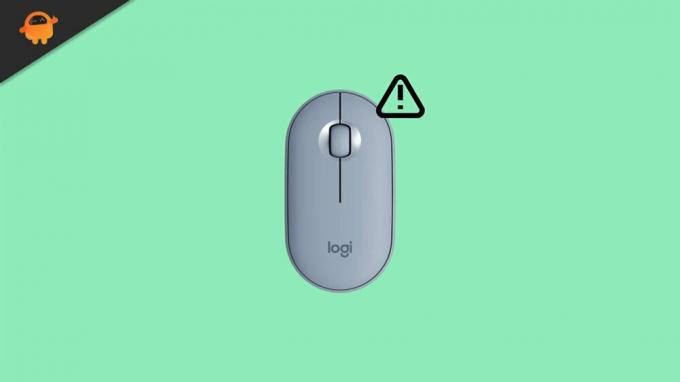
Obsah stránky
-
Ako opraviť Logitech Pebble M350, že sa nepripája k Macbooku/macOS
- Oprava 1: Znovu pripojte myš
- Oprava 2: Reštartujte svoje zariadenie
- Oprava 3: Aktualizujte macOS
- Oprava 5: Skontrolujte poškodenie
- Oprava 6: Vypnite a zapnite myš
- Oprava 7: Poškodenie batérií
- Oprava 8: Nie je pripojené žiadne iné zariadenie
- Oprava 9: Aktualizujte softvér Logitech Unifying Software
- Oprava 10: Obráťte sa na Logitech Help Desk
Ako opraviť Logitech Pebble M350, že sa nepripája k Macbooku/macOS
Problém Logitech Pebble M350, ktorý sa nepripája k Macbooku/macOS, môžete vyriešiť pomocou metód, o ktorých sme diskutovali ďalej v tejto príručke. Takže sa nebojte a prečítajte si návod až do konca. Preto začnime:
Oprava 1: Znovu pripojte myš
Vaša myš môže mať technický problém, ak sa nepripojí k Macbooku/macOS. V tomto prípade vám odporúčam znova pripojiť myš.
Problém s nepripájaním sa údajne vyriešil mnohými používateľmi po pripojení myši. Ak sa v tom nevyznáte, môžu vám pomôcť tieto kroky:
Reklamy
- Najprv zapnite Logitech Pebble M350.
- Potom kliknite na Pripojiť na kanáli, ku ktorému sa chcete pripojiť.
- to je všetko. Skúste znova zistiť, či sa myš začne pripájať alebo nie.
Oprava 2: Reštartujte svoje zariadenie
Zariadenie môžete jednoducho vypnúť a potom znova zapnúť. Po vykonaní týchto krokov sa zariadenie reštartuje. Existujú možnosti, že v tomto prípade nemusí byť príčinou tohto problému vaša myš, ale nechcený súbor vyrovnávacej pamäte, ktorý sa nachádza vo vašom zariadení.
Jediný spôsob, ako vyriešiť tento problém, je odstrániť tieto súbory vyrovnávacej pamäte. Nie je na tom nič zložité. Používanie bezdrôtovej myši Logitech Pebble M350 vyžaduje pred opätovným pripojením iba reštart celého počítačového systému. Teraz sa ukáže, že problém bol vyriešený.
Oprava 3: Aktualizujte macOS
Je možné, že po aktualizácii vášho Macbook OS bude fungovať lepšie. Pri inštalácii aktualizácií na pomalý systém alebo starý hardvér je však vhodné byť opatrný.
Nechám si to na ďalší deň v inom článku. Aktualizácia operačného systému je teda dôležitejšia, ak máte výkonný počítač. S týmito aktualizáciami sa však, žiaľ, často spája kompatibilita a menšie zmeny, a ak si ich nevšimneme, zaznamenáme tento problém.
Reklamy
Oprava 5: Skontrolujte poškodenie
Ak predtým myš Logitech Pebble M350 spadne, môže poškodiť vnútorné mechanizmy a spôsobiť jej poruchu.
Aby ste sa uistili, že vaša myš nie je poškodená, mali by ste dôkladne skontrolovať jej telo, či nemá vonkajšie poškodenie. Ak však nejaké nájdete, ihneď kontaktujte najbližšie servisné stredisko.
Oprava 6: Vypnite a zapnite myš
Ak budete mať aj naďalej problémy s pripojením k vášmu Macbooku/macOS, vypnite a zapnite myš Logitech Pebble M350. Napriek tomu musíte z myši vybrať batérie a myš musí byť vypnutá. Potom vložte batérie a chvíľu počkajte. Teraz zistíte, že opäť funguje správne.
Reklamy
Oprava 7: Poškodenie batérií
V závislosti od toho, ako často používate svoje periférne zariadenia, ich batérie zvyčajne vydržia šesť mesiacov, ale niekedy len tri mesiace. Je preto možné, že batérie vašej myši bude potrebné vymeniť.
Ak chcete zistiť, či sa problém vyriešil alebo nie, musíte najprv nabiť bezdrôtovú myš Logitech Pebble M350. Batérie Pebble M350 sa môžu poškodiť, ak nie sú správne nabité.
Ak k tomu dôjde, pred kontrolou ich budete musieť vymeniť. Bolo hlásené, že používatelia automaticky vyriešili problém s nepripájaním sa k Macbooku/macOS výmenou batérií.
Oprava 8: Nie je pripojené žiadne iné zariadenie
Ak je váš počítač pripojený k inému zariadeniu Bluetooth, nemusí rozpoznať vašu bezdrôtovú myš Logitech Pebble M350. Pebble M350 by sa preto mal pripojiť najskôr po odpojení druhého zariadenia.
Oprava 9: Aktualizujte softvér Logitech Unifying Software
Ak si nie ste istí, či je vaše zariadenie aktualizované softvérom Logitech Options Software, prejdite na oficiálnu webovú stránku Logitech a vyhľadajte ho.
Reklama
Mali by ste sa uistiť, že verzia aplikácie, ktorú používate na svojom zariadení, sa zhoduje s verziou dostupnou na webovej stránke spoločnosti. Najprv musíte odinštalovať starú verziu softvéru. Potom pokračujte bežným postupom inštalácie.
Oprava 10: Obráťte sa na Logitech Help Desk
Ak máte stále problémy s pripojením Macbooku/macOS, mali by ste vyhľadať pomoc typu peer-to-peer v komunite Logitech. Pokiaľ ide o zákaznícku podporu, môžete nás kontaktovať pri prvom nastavení systému prostredníctvom bezplatných telefónnych hovorov alebo e-mailov.
Ak ich použijete na vznesenie reklamačného lístka, odpovedia vám do siedmich dní od jeho doručenia. Preto po odoslaní žiadosti jednoducho musíte trpezlivo čakať na odpoveď.
Takto vyriešite problém, že sa Logitech Pebble M350 nepripája k Macbooku/macOS. Dúfame, že vám táto príručka pomôže. V prípade akýchkoľvek pochybností alebo otázok však uveďte komentár nižšie a dajte nám vedieť.


![Lineage OS 17 pre Lenovo Vibe K5 založený na Androide 10 [vývojová fáza]](/f/fbc0b9c8a70c4eddb166d12b41b80aa0.jpg?width=288&height=384)
